CENTRO DE GESTIÓN DE CLIENTE
CENTRO DE GESTIÓN DE CLIENTE
El Centro de Gestión de Cliente permite a los distribuidores realizar diversas autogestiones dentro del sistema, garantizando eficiencia y control sobre los registros de los clientes.
A continuación, se describen las funcionalidades disponibles:
- Consultar QR actual – Permite extraer el QR del cliente.
- Generar nuevo QR – Facilita la creación de un nuevo QR.
- Asignar correo único a múltiples RUC – Opción para agregar y administrar varios registros diferentes con el mismo correo, es decir varias cuentas asociadas a un mismo correo.
- Crear cuentas independientes por RUC – Posibilidad de crear registros diferentes a partir de un mismo RUC.
- Actualizar nombre del negocio – Modificación del nombre registrado en el sistema, es decir actualiza la razón social, debido a un cambio o actualización de el Aviso de Operación.
- Corregir secuencias de cliente – Ajuste de errores en la secuencia de emisión de documentos
- Subir Certificado nuevo - Actualiza el certificado digital del cliente.
- Actualizar QR - Actualizar el código QR existente en el cliente.
- Actualizar secuencia de punto de venta: - Actualiza la secuencia de un punto de venta especifico.
- Reenvió de documentos en error de Receptores - Corrige y reenvía documentos en estado de error por receptores
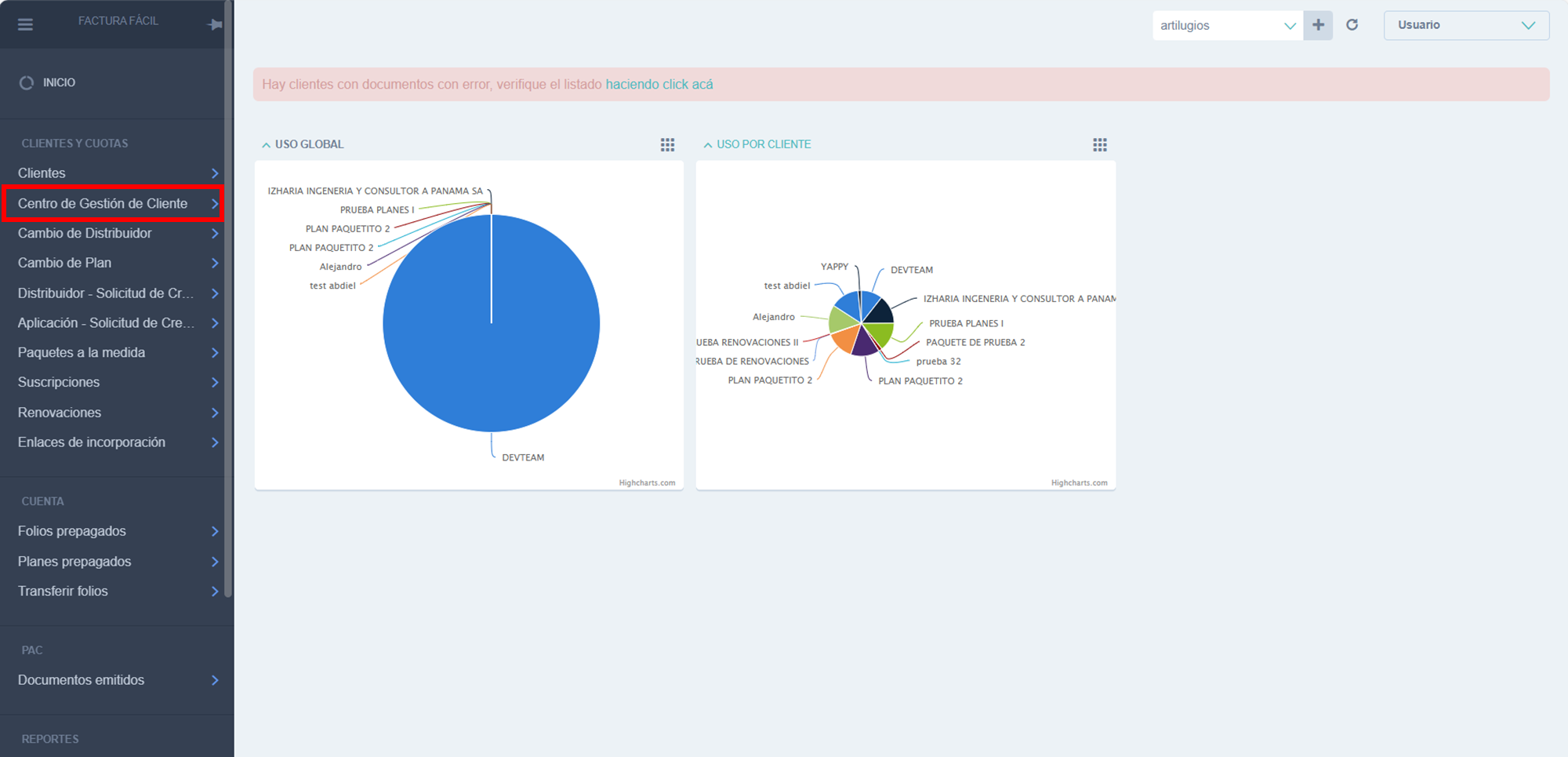
Consultar QR actual
Permite extraer el código secreto o QR.
Ruta: -->Centro de Gestión de clientes --> +Añadir Centro de Gestión de cliente --> Seleccione Tipo (Consultar QR actual) --> Buscar el cliente y Guardar
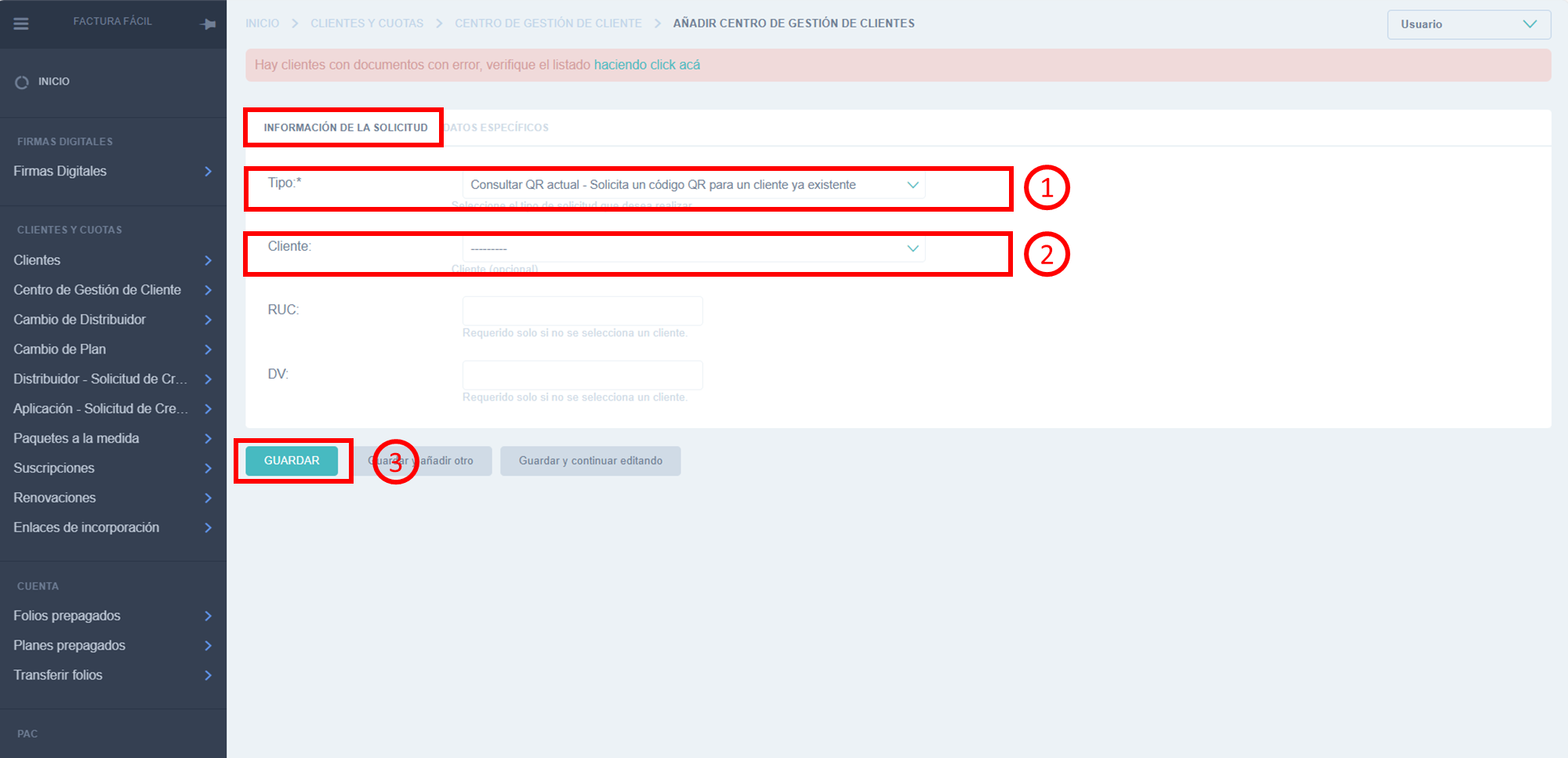
Una vez el Estado de la solicitud se encuentre finalizado, entrar en la solicitud por el TIPO, en resultados aparece el QR existente.
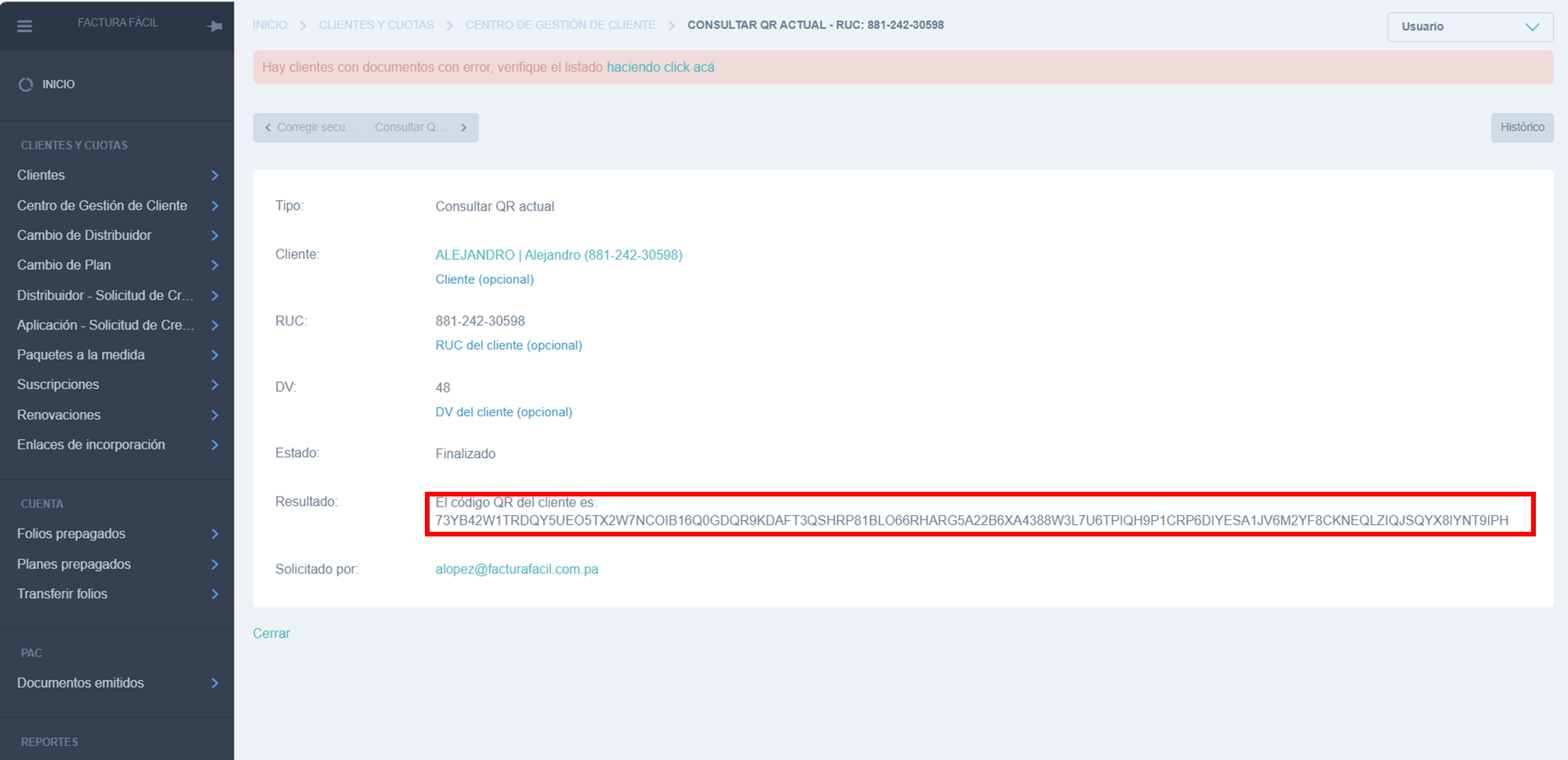
Generar nuevo QR
En caso que el cliente requiera la creación de un QR nuevo esta es la opción.
Ruta: -->-->Centro de Gestión de clientes --> +Añadir Centro de Gestión de cliente --> Seleccione Tipo (Generar nuevo QR) --> Colocar RUC y DV --> Guardar
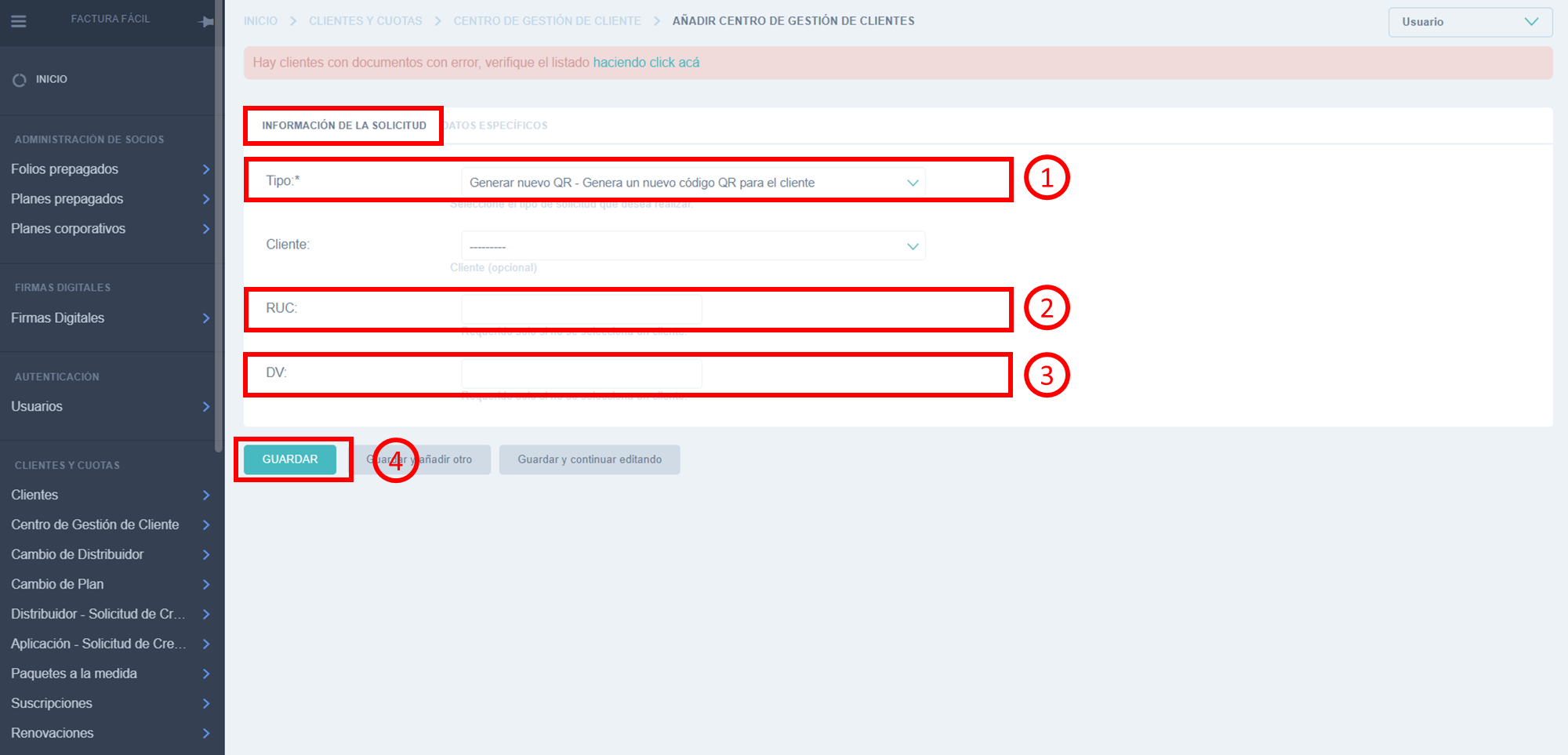
Una vez el Estado de la solicitud se encuentre finalizado, entrar en la solicitud por el TIPO, en resultados aparece el nuevo QR
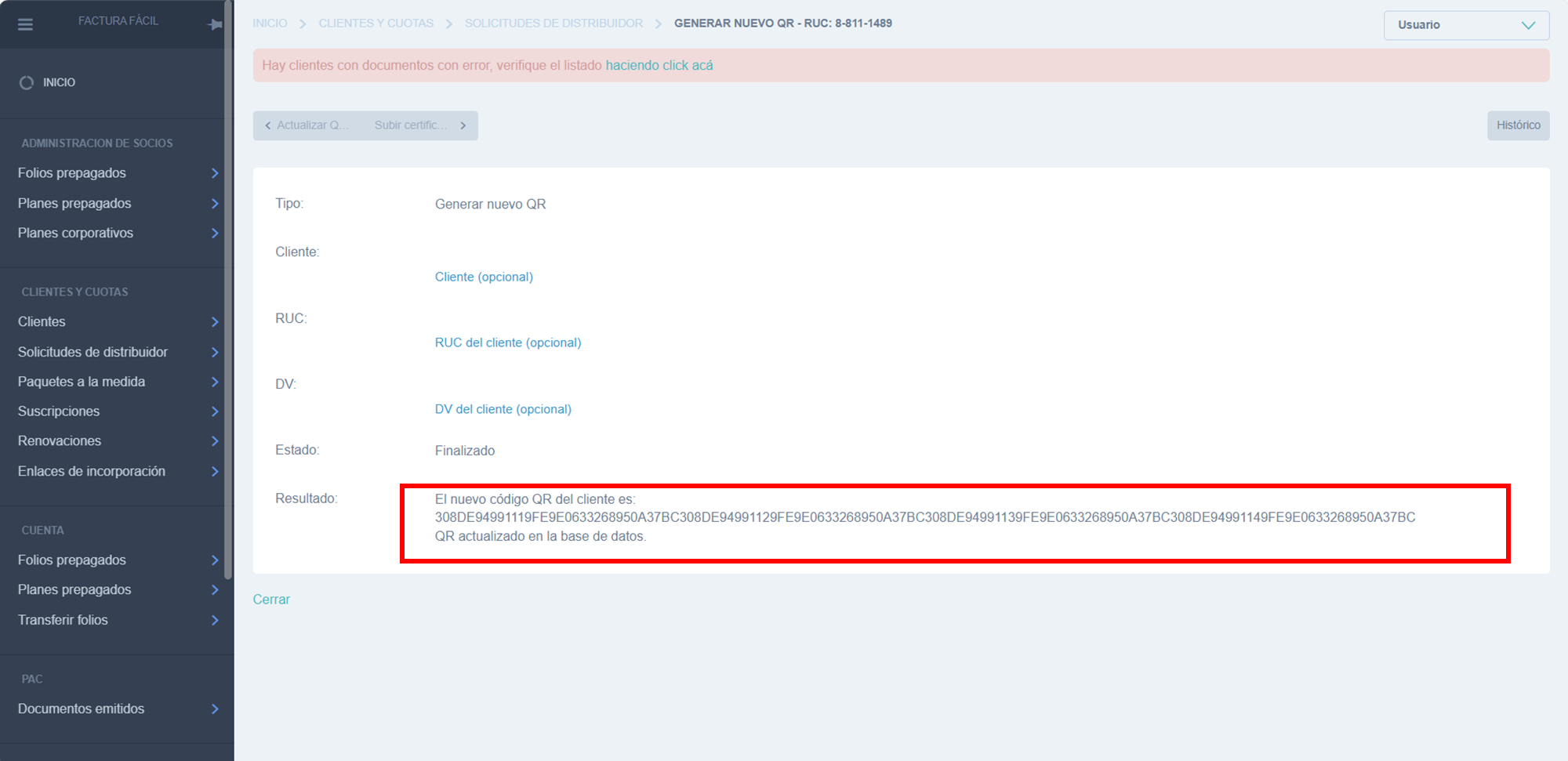
Asignar correo único a múltiples RUC
Habilitar esta opción permite asociar registros separados de un mismo Fácil Web, una vez habilitado tiene una duración de 24 horas para crear el registro adicional.
Ruta: -->Centro de Gestión de clientes --> +Añadir Centro de Gestión de cliente --> Seleccione Tipo (Asignar correo único a multiples RUC) --> Colocar RUC y DV ( Datos de el cliente a crear) --> Guardar
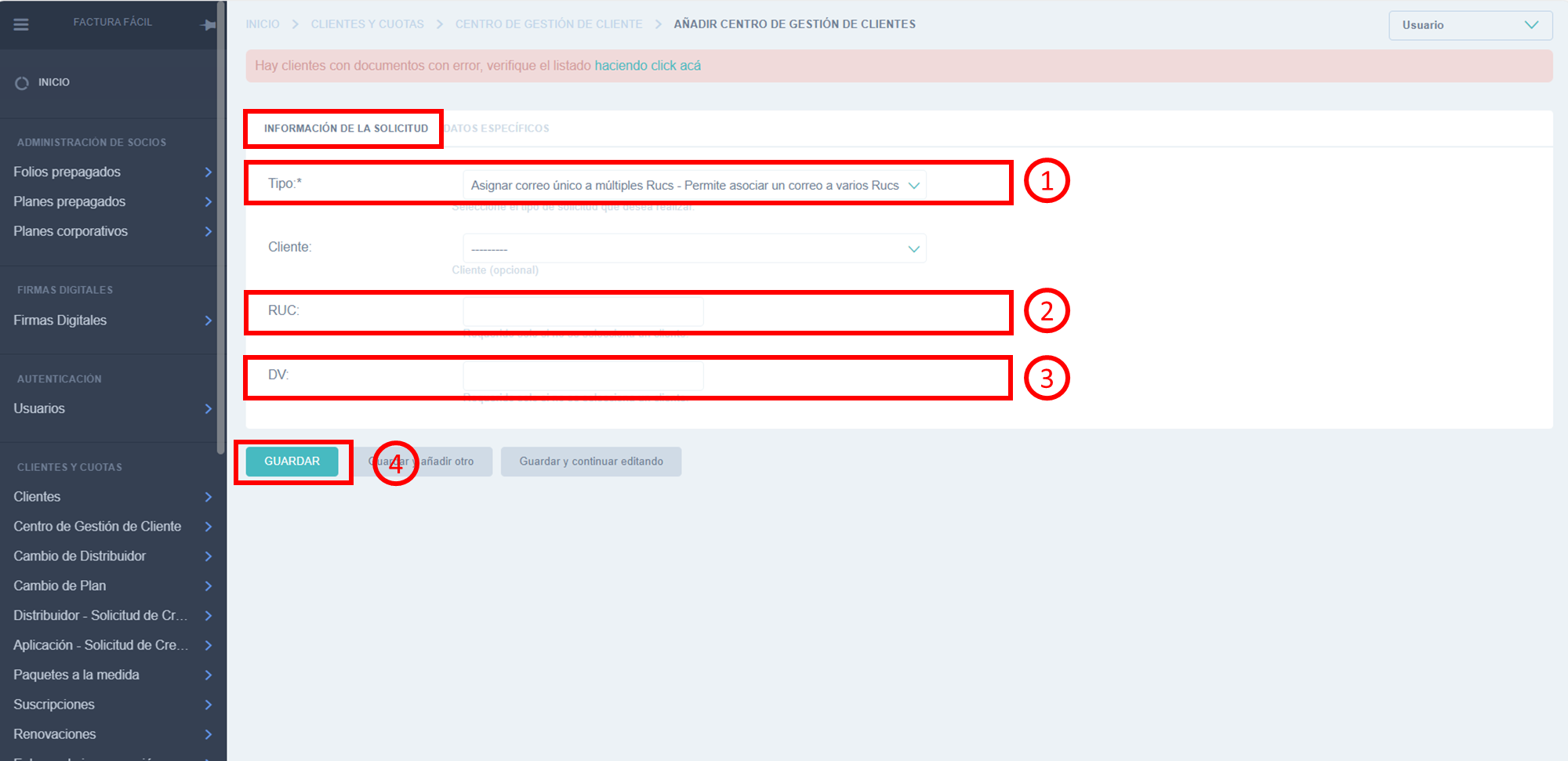
Una vez el Estado de la solicitud se encuentre finalizado, entrar en la solicitud por el TIPO, en resultados aparece Asignar correo único a múltiples RUC habilitado.
Crear cuentas independientes por RUC
Habilitar esta opción permite crear registros separados de un mismo RUC, una vez habilitado tiene una duración de 24 horas para crear el registro adicional.
Ruta: -->Centro de Gestión de clientes --> +Añadir Centro de Gestión de cliente --> Seleccione Tipo (Crear cuentas independientes por RUC) --> Colocar RUC y DV --> Guardar
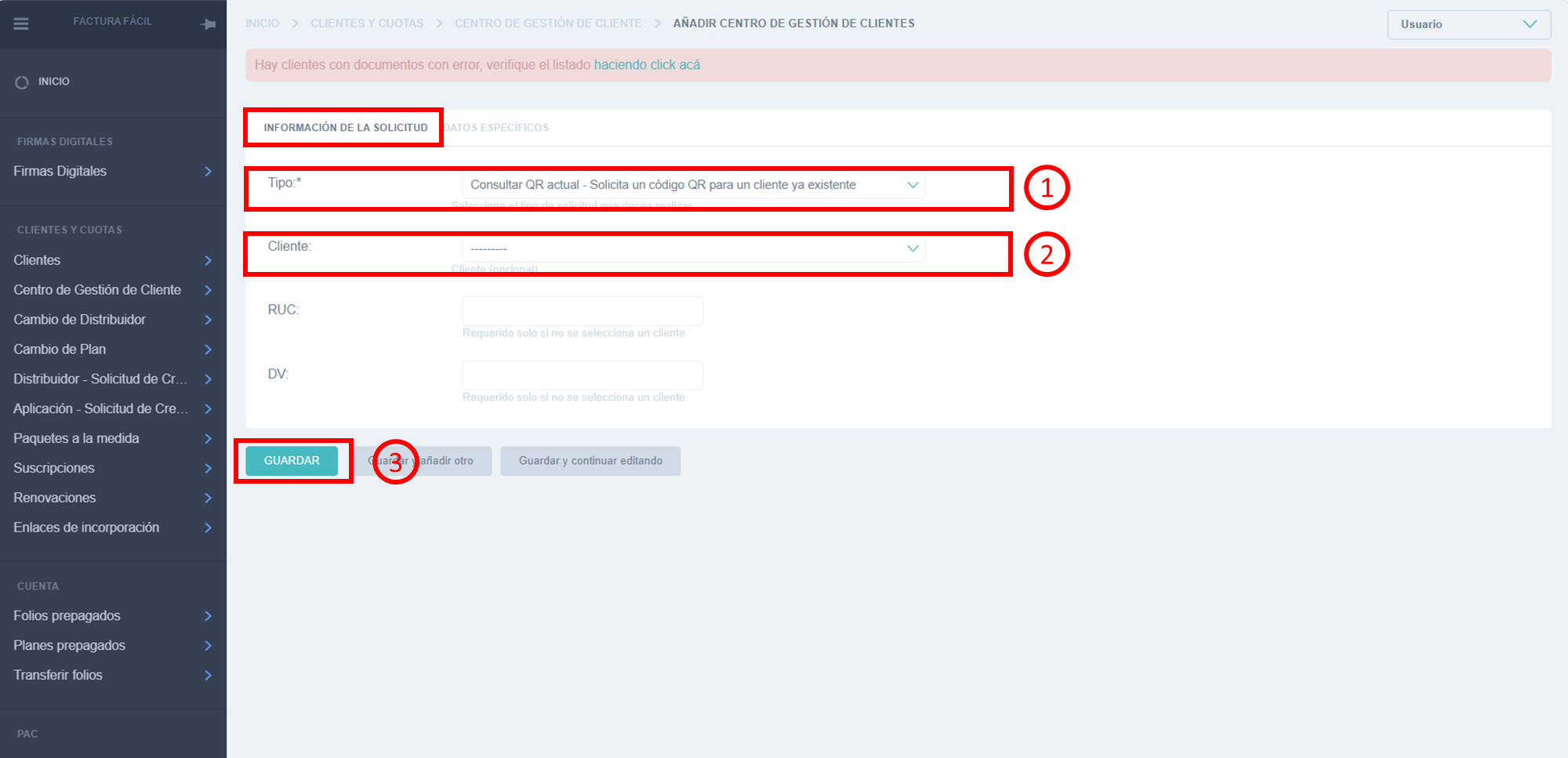
Una vez el Estado de la solicitud se encuentre finalizado, entrar en la solicitud por el TIPO, en resultados aparece Crear cuentas independientes por RUC habilitado.
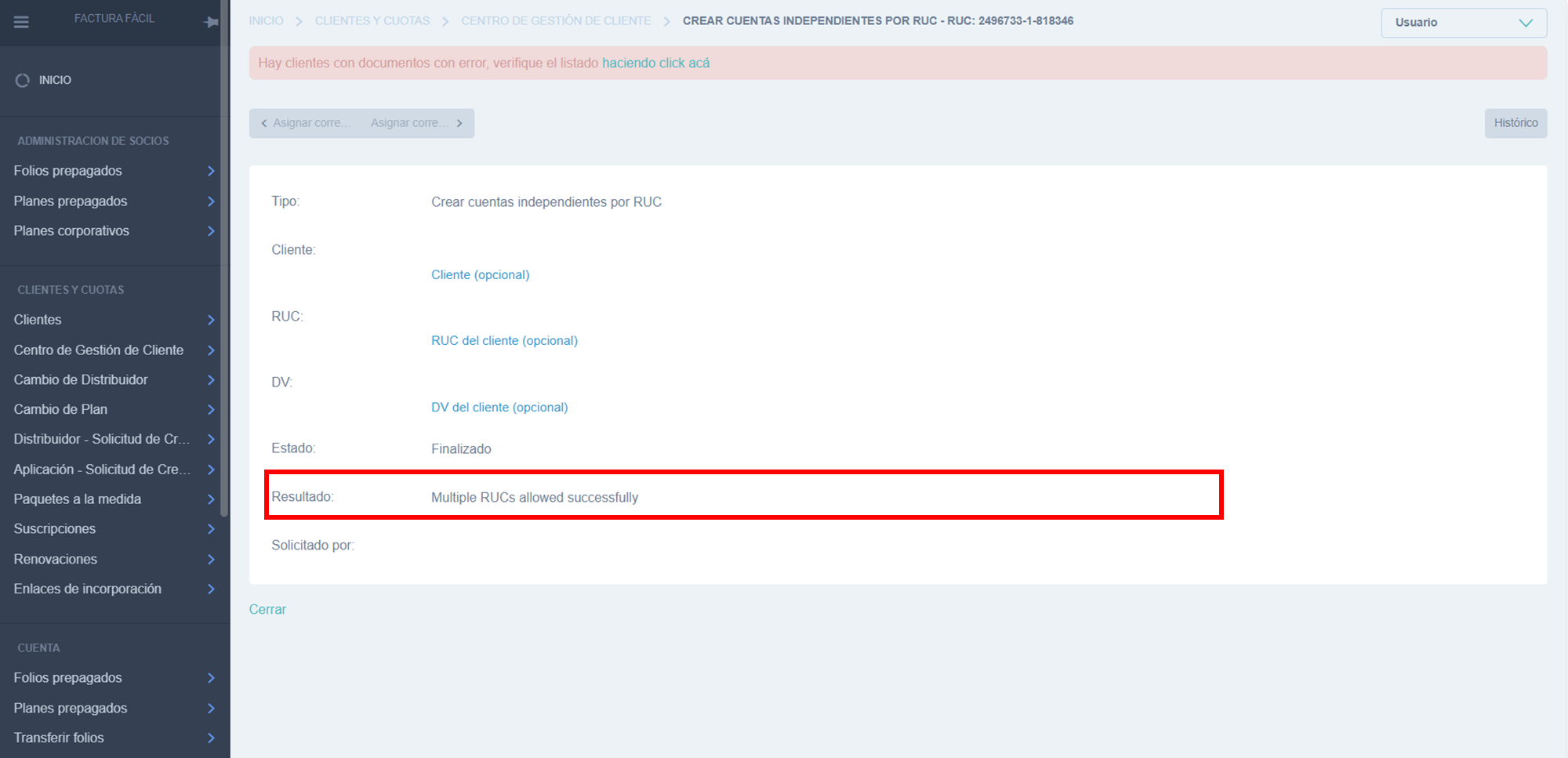
Actualizar nombre del negocio
En caso de haber modificaciones en el Aviso de operaciones cambio de el nombre de la razón social, esta opción permite actualizar el nombre del emisor.
Ruta: -->Centro de Gestión de clientes --> +Añadir Centro de Gestión de cliente --> Seleccione Tipo (Actualizar nombre del negocio) --> Seleccionar cliente --> Guardar
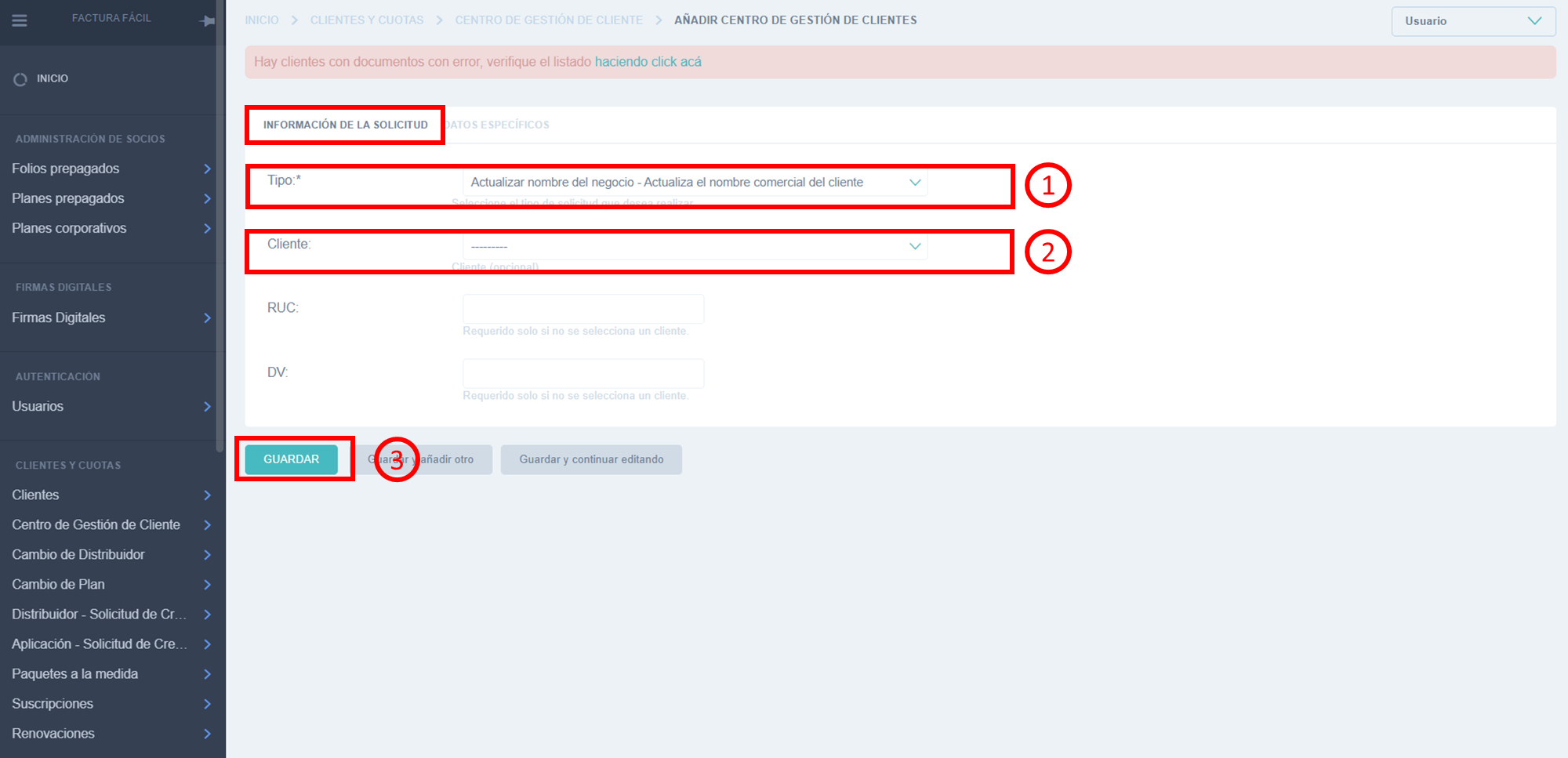
Una vez el Estado de la solicitud se encuentre finalizado, entrar en la solicitud por el TIPO, en resultados aparece empresa actualizada.
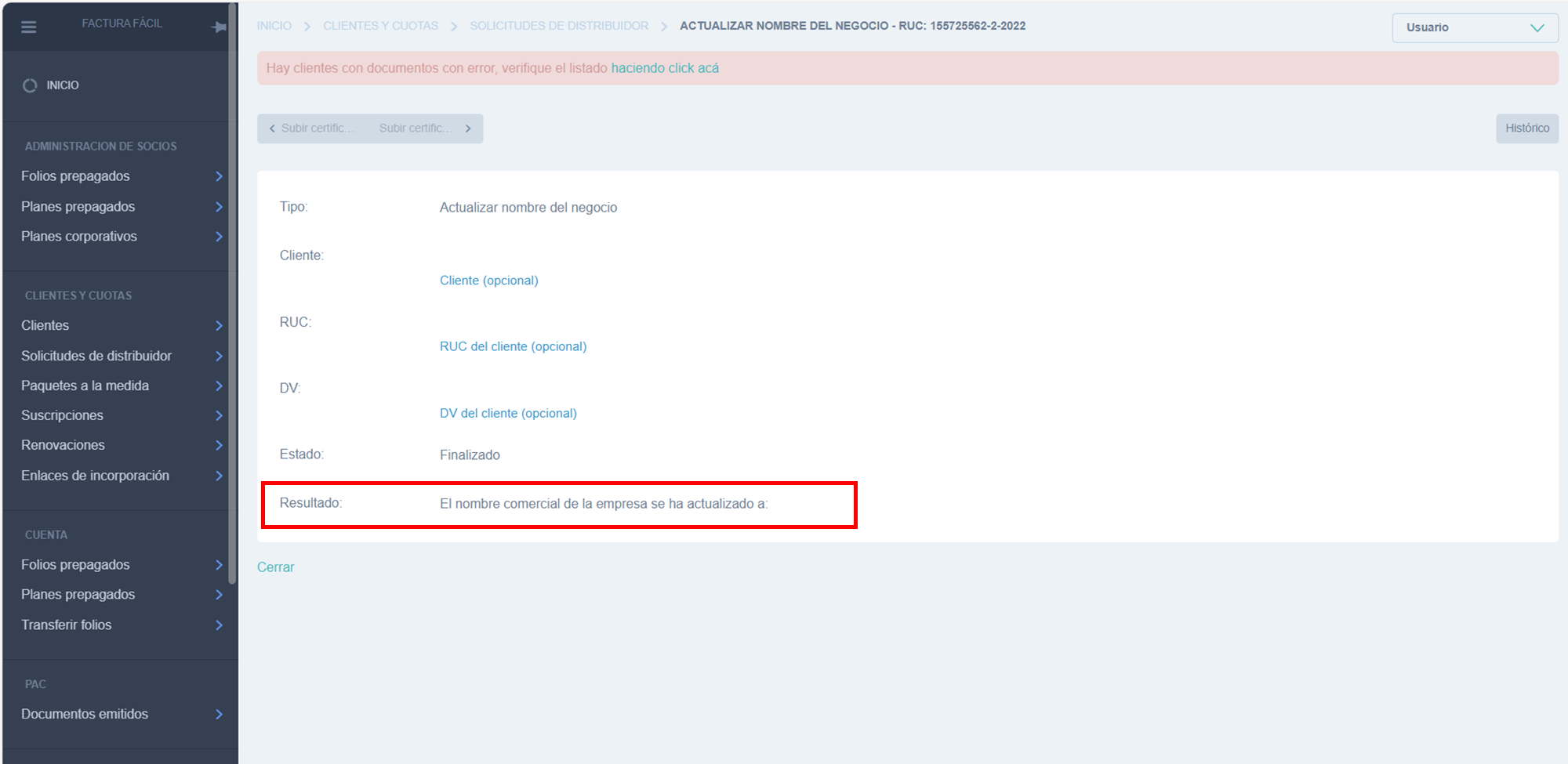
Corregir secuencias de clientes
Las fluctuaciones de internet puede causar una desincronización con la secuencia de documentos, con esta opción se sincronizan todos los documento recuperando la secuencia de los mismos.
Ruta: -->Centro de Gestión de clientes --> +Añadir Centro de Gestión de cliente --> Seleccione Tipo (corregir secuencia de clientes) --> Seleccionar cliente --> Guardar
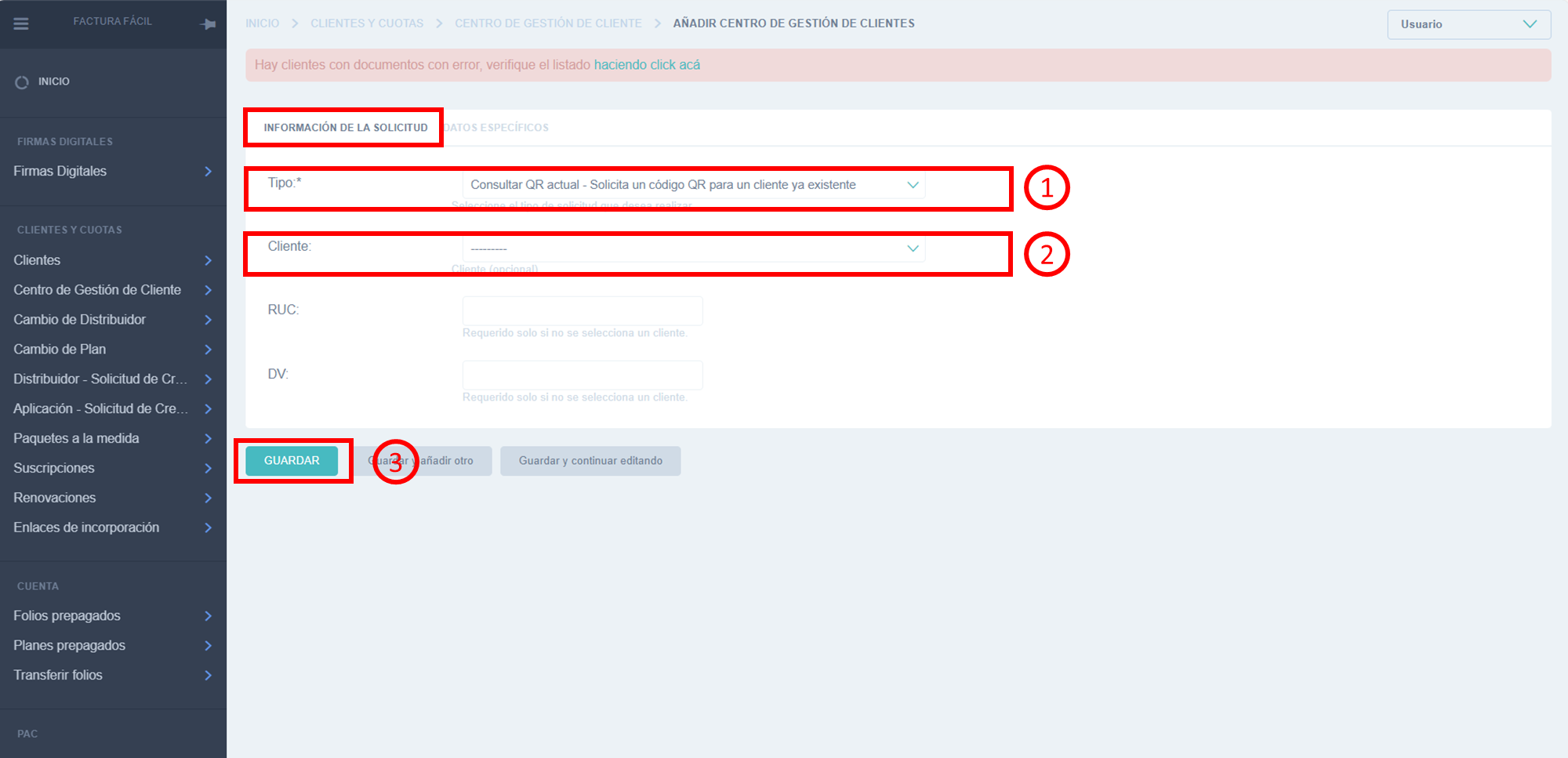
Una vez el Estado de la solicitud se encuentre finalizado, entrar en la solicitud por el TIPO, en resultados aparece empresa actualizada.
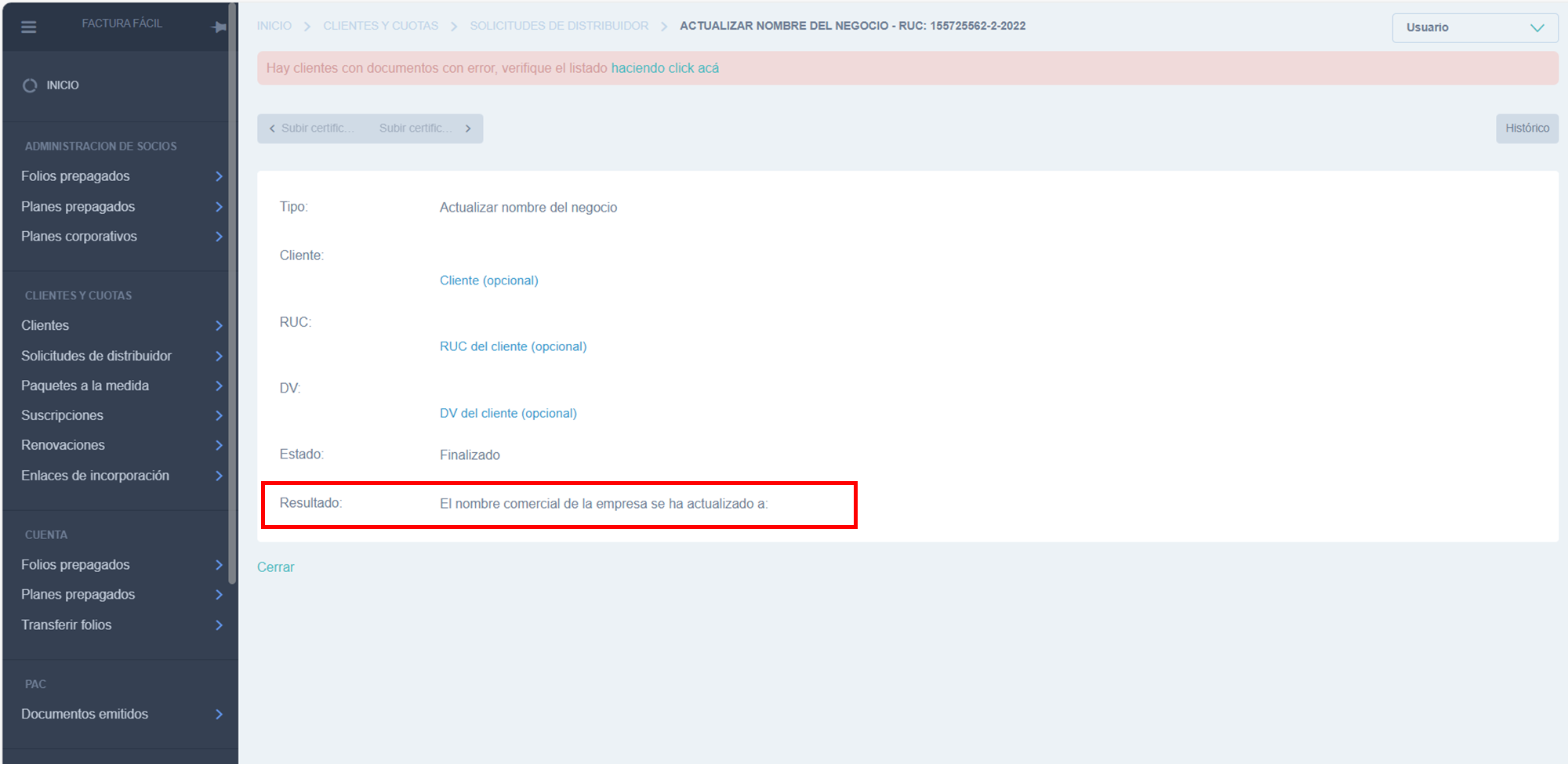
Subir Certificado nuevo
La firma electrónica tiene vigencia de uno a dos años, esto va a depender en donde fue gestionada. Una vez renovada usted puede realizar la actualizarla dentro de nuestro Panel de distribuidor en la opción Subir Certificado nuevo.
Ruta: -->Centro de Gestión de clientes --> +Añadir Centro de Gestión de cliente --> Seleccione Tipo (Subir Certificado nuevo) --> Seleccione Cliente --> Datos específicos --> Certificado --> Pin --> Guardar
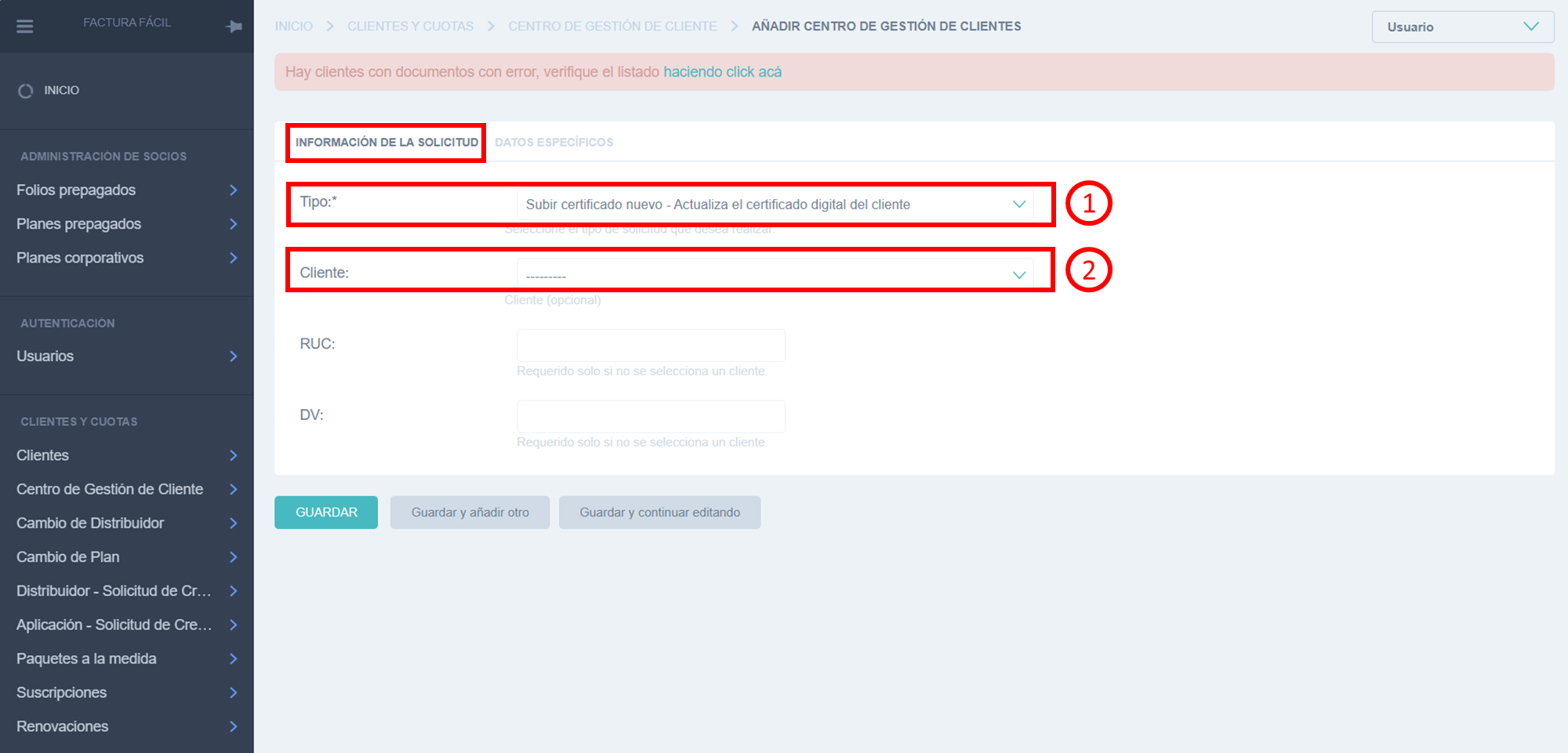
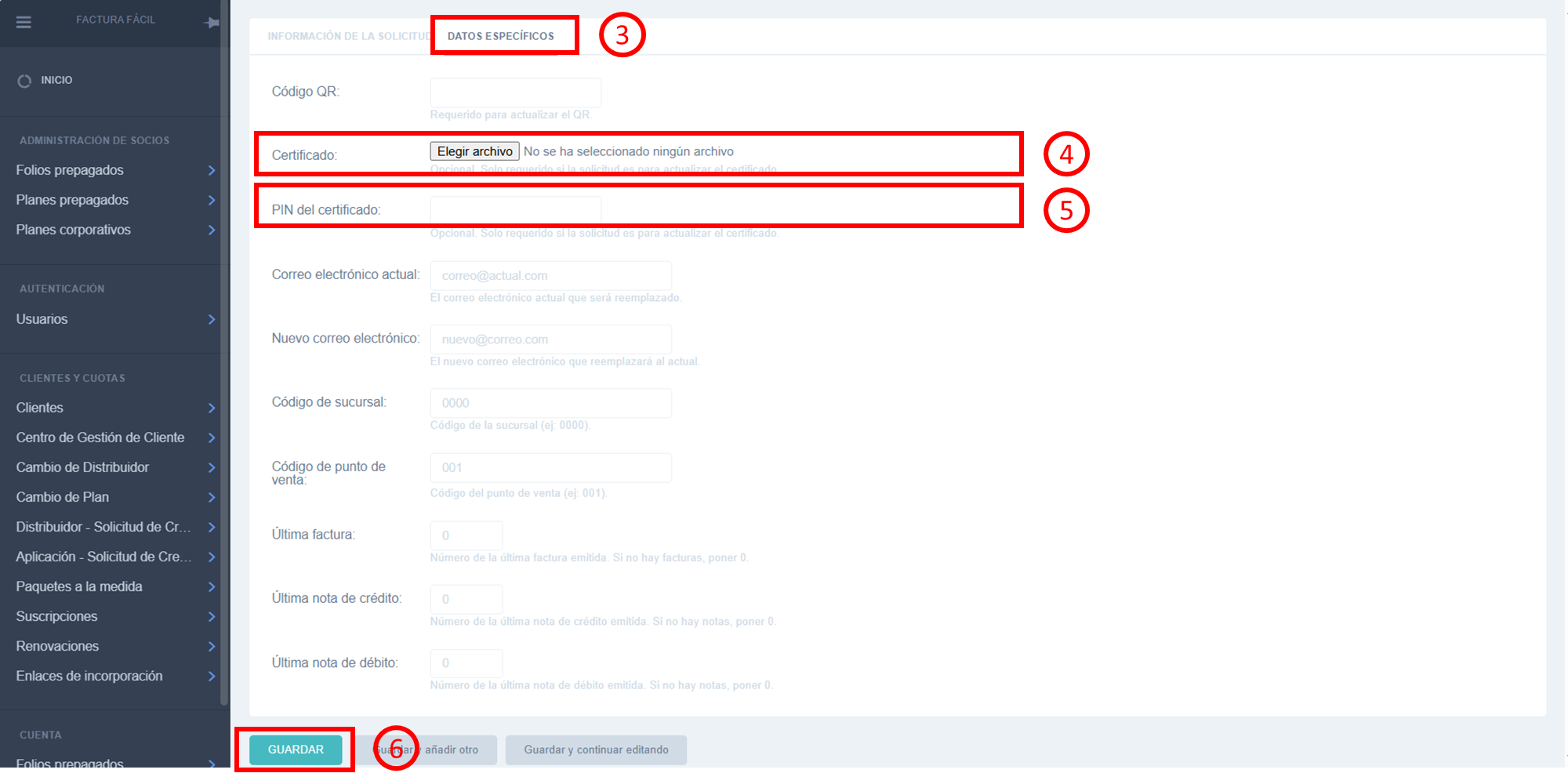
Una vez el Certificado se actualice, todos los documentos que se mantienen en error por esta causa se van a ir actualizando paulatinamente, el tiempo de actualización de el total de documentos puede variar según el volumen de documentos a procesar.
Actualizar QR
Esta opción se debe utilizar cuando:
- Errores en los documentos por QR mal formado. Es posible que se generara un nuevo QR y el que se encuentra en uso queda deshabilitado.
- AL momento de crear al cliente que ya cuenta con QR, no se utilizara el QR correcto.
En ambos casos se recomienda validar con el cliente si cuenta con más de un PAC antes de generar un QR nuevo y luego Actualizar QR.
Ruta: -->Centro de Gestión de clientes --> +Añadir Centro de Gestión de cliente --> Seleccione Tipo (Actualizar QR) --> Seleccione Cliente --> Datos específicos --> Certificado --> Pin --> Guardar
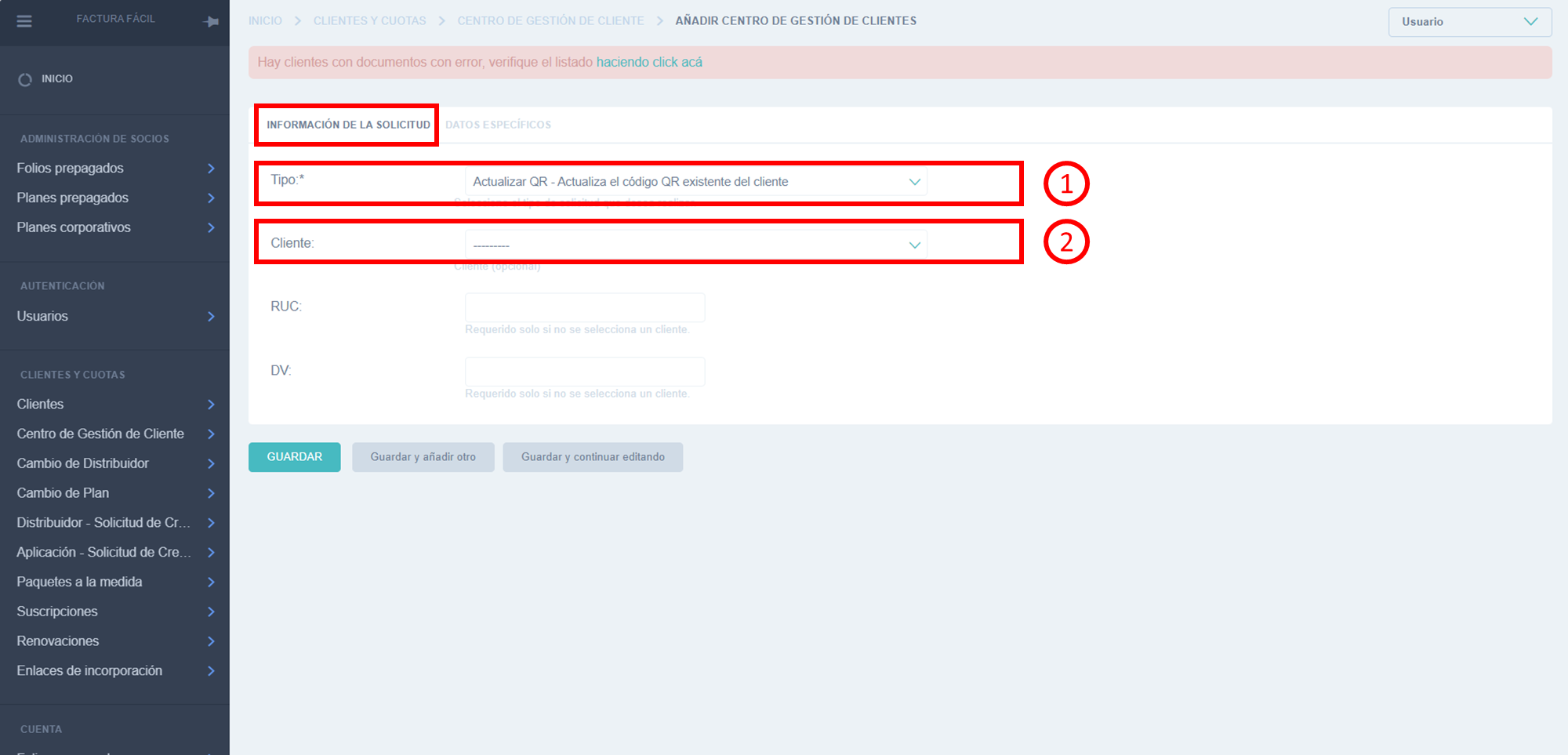
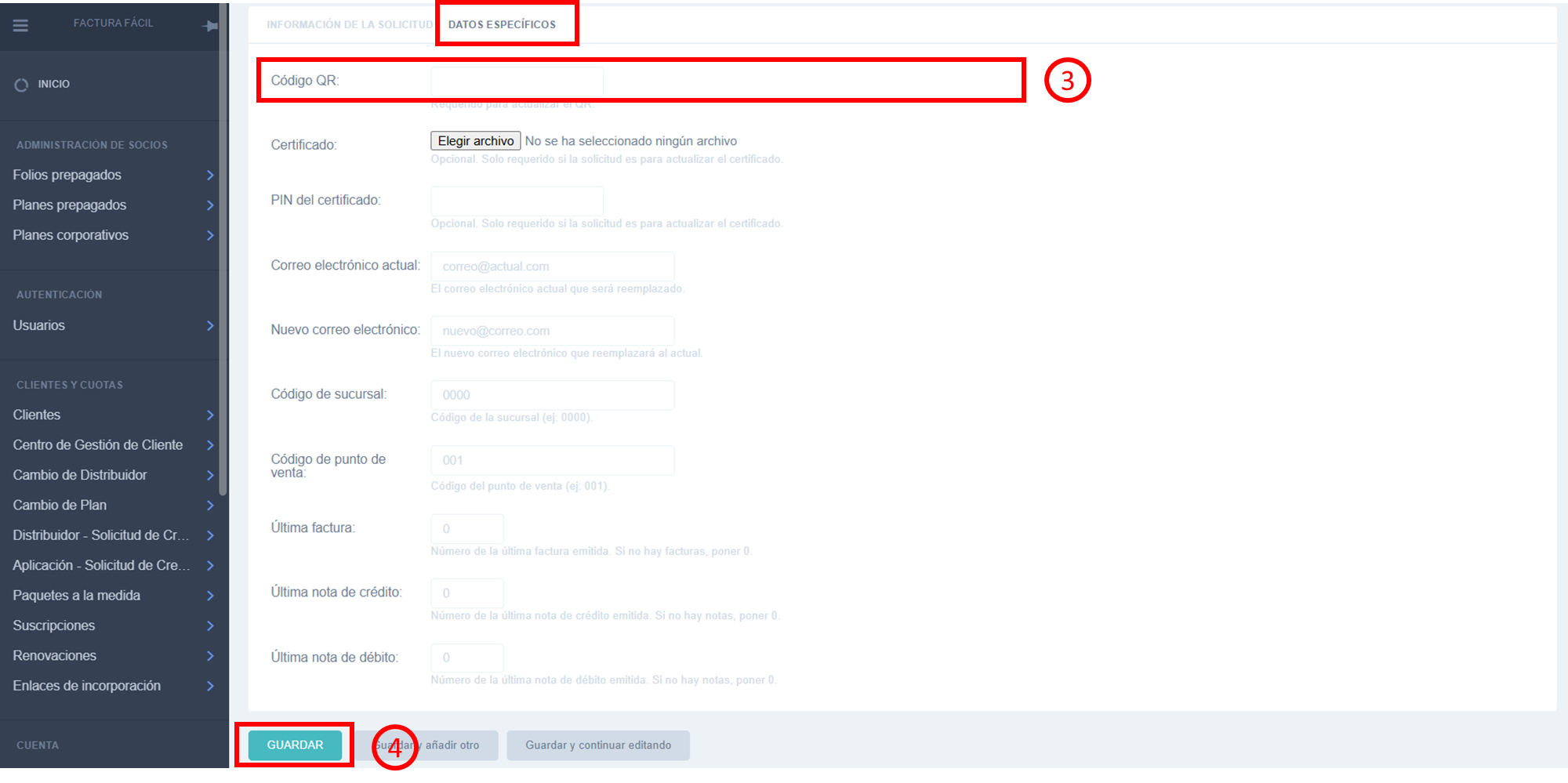
Una vez el Estado de la solicitud se encuentre finalizado, entrar en la solicitud por el TIPO, en resultados aparece : El código QR ha sido actualizado correctamente a: (QR)
Actualizar secuencia de punto de venta
Esta funcionalidad permite garantizar la continuidad en la numeración de los documentos, es decir, posibilita la actualización de la secuencia de un punto de venta específico
Se aplica en los siguientes casos:
- Cuando un cliente cambia de proveedor de servicios de facturación electrónica e inicia operaciones con Factura Fácil, requiriendo la conservación del secuencial de sus documentos.
- Cuando el cliente solicita mantener el secuencial de su ERP.
En caso de que un cliente disponga de más de una caja y solicite la actualización del secuencial para todas ellas, el proceso deberá repetirse de manera individual para cada caja.
Ruta: -->Centro de Gestión de clientes --> +Añadir Centro de Gestión de cliente --> Seleccione Tipo (Actualizar Secuencia de punto de venta) --> Seleccione Cliente --> Datos específicos --> Código de Sucursal--> Código de Punto de Venta --> Ultima Factura (colocar el numero de la Factura) --> Ultima Nota de Crédito (colocar el numero de la ultima Nota de Crédito de no haber emitido ninguna colocar cero) --> Ultima Nota de Debito (colocar el numero de la ultima Nota de Crédito de no haber emitido ninguna colocar cero)-->Guardar
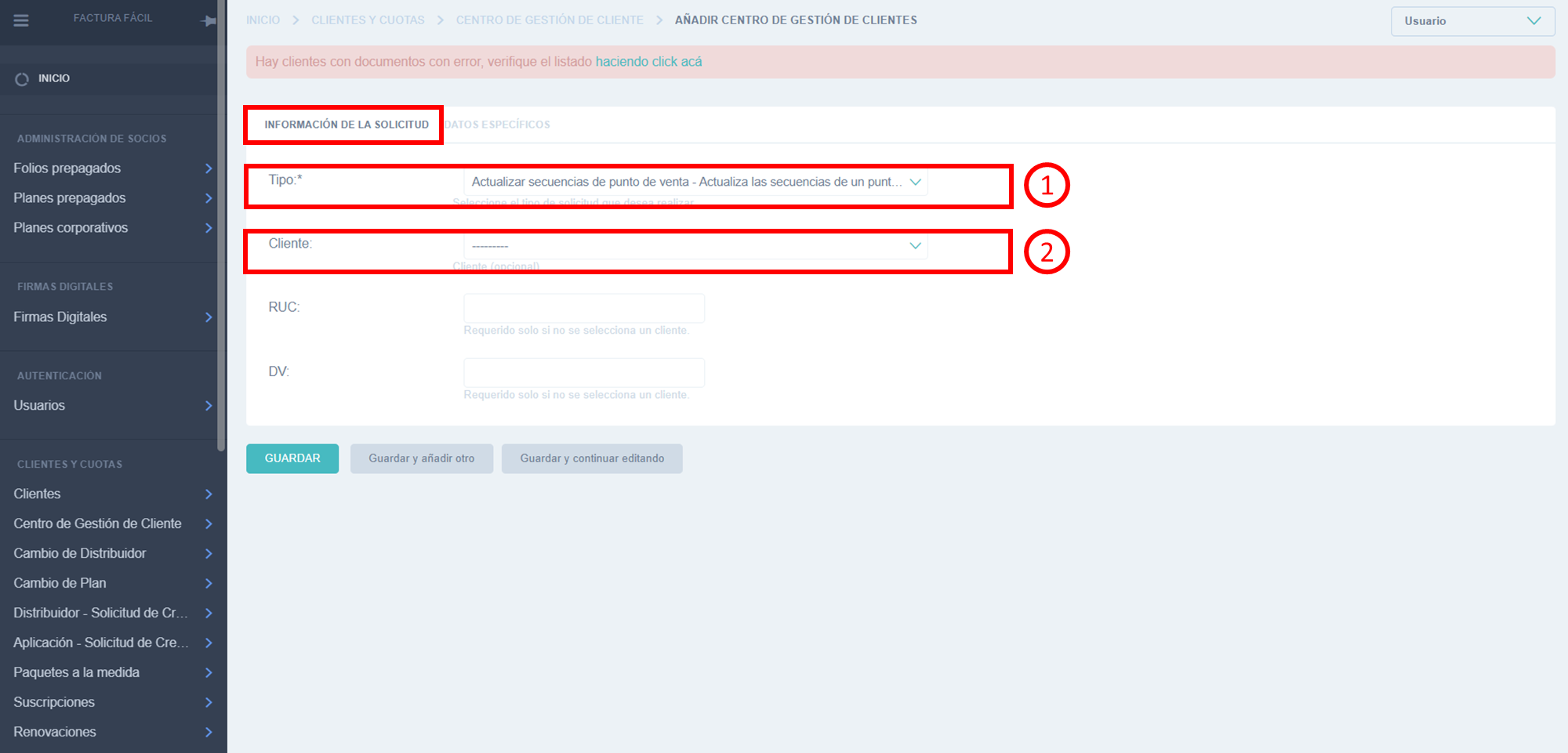
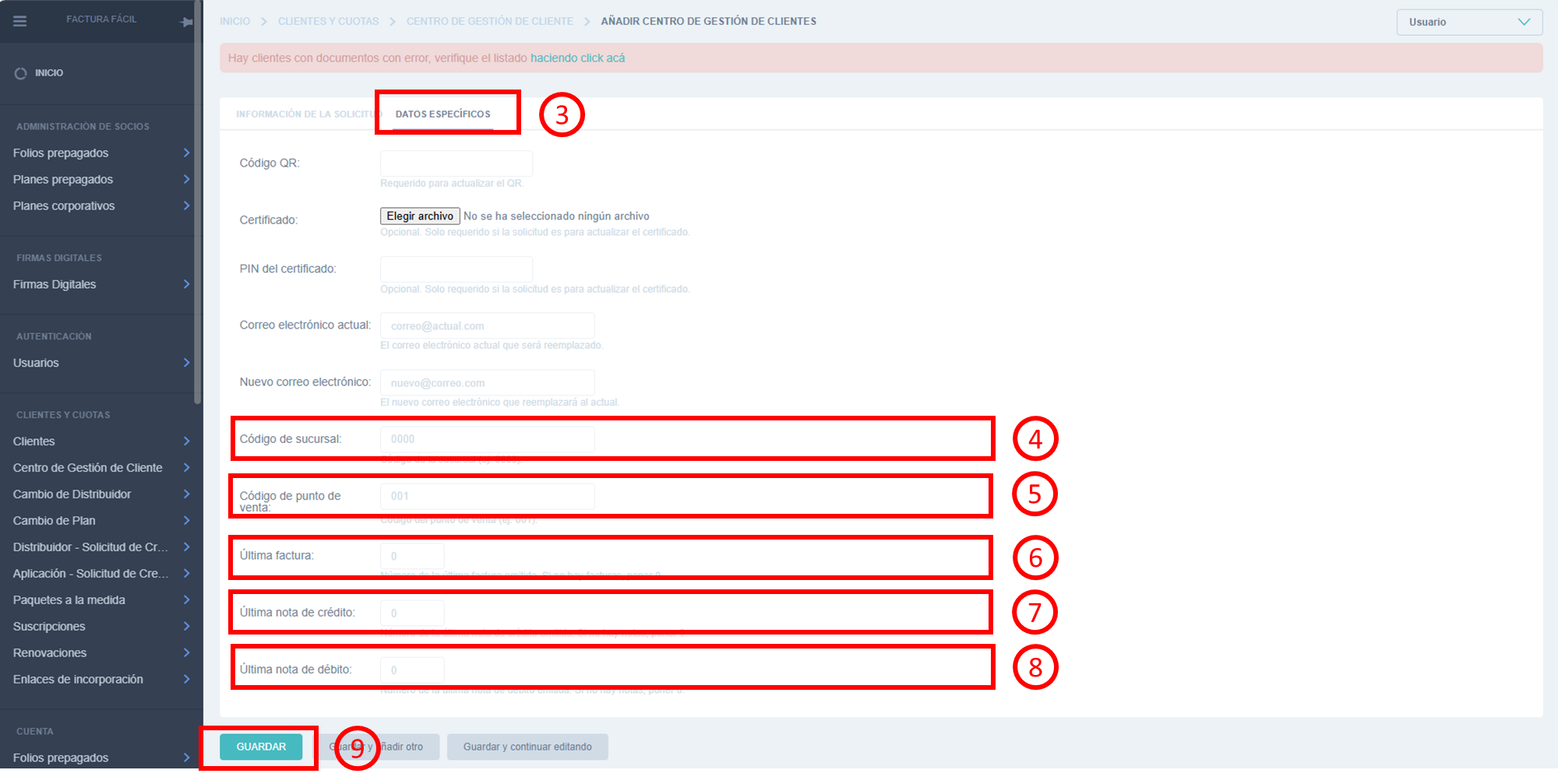
Una vez el Estado de la solicitud se encuentre finalizado, entrar en la solicitud por el TIPO, en resultados aparece, la numeración por tipo de documento.
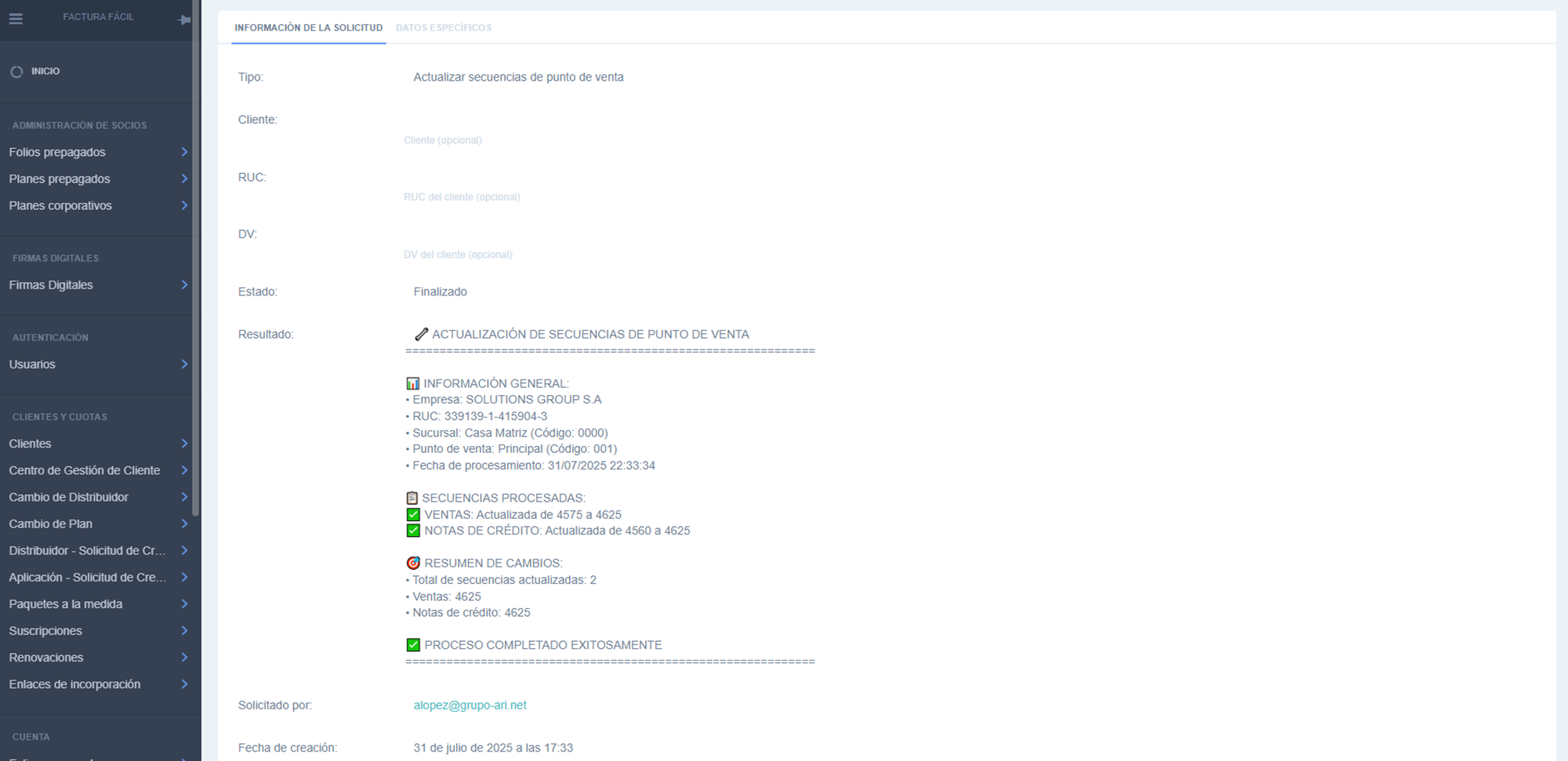
Reenvió de documentos en error de receptores
Esta funcionalidad, permite corregir de una forma masiva los documentos que se mantienen en estado de error, debido a inconsistencias en los datos del Receptor.
plica únicamente para la corrección de documentos en los cuales no se requiere modificación del CAFE.
Ruta: -->Centro de Gestión de clientes --> +Añadir Centro de Gestión de cliente --> Seleccione Tipo (Reenvió de documentos en error de receptores) --> Seleccione Cliente -->Guarda
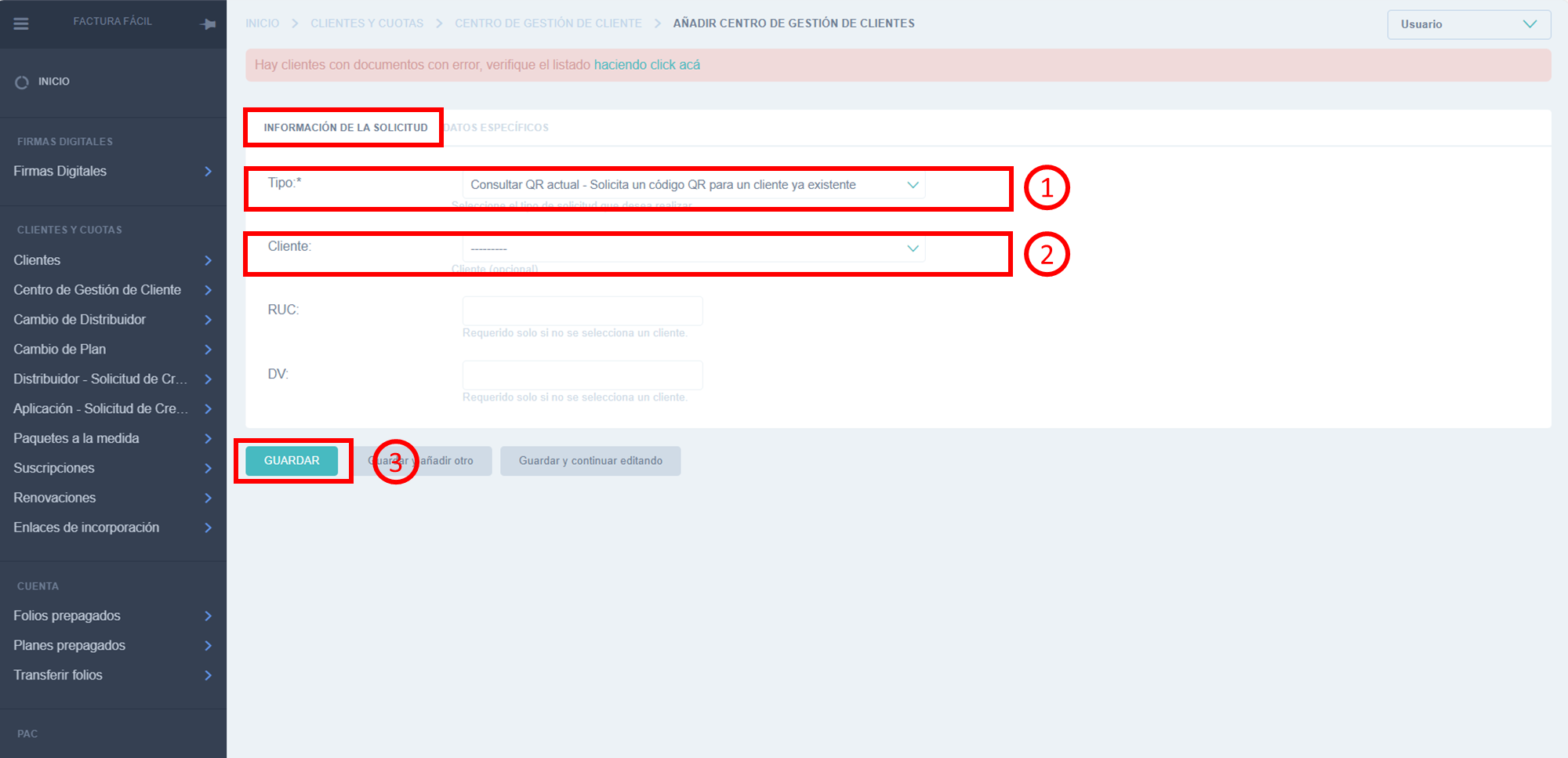
Una vez el Estado de la solicitud se encuentre finalizado, entrar en la solicitud por el TIPO, en resultados aparece, la la cantidad de documentos procesados.
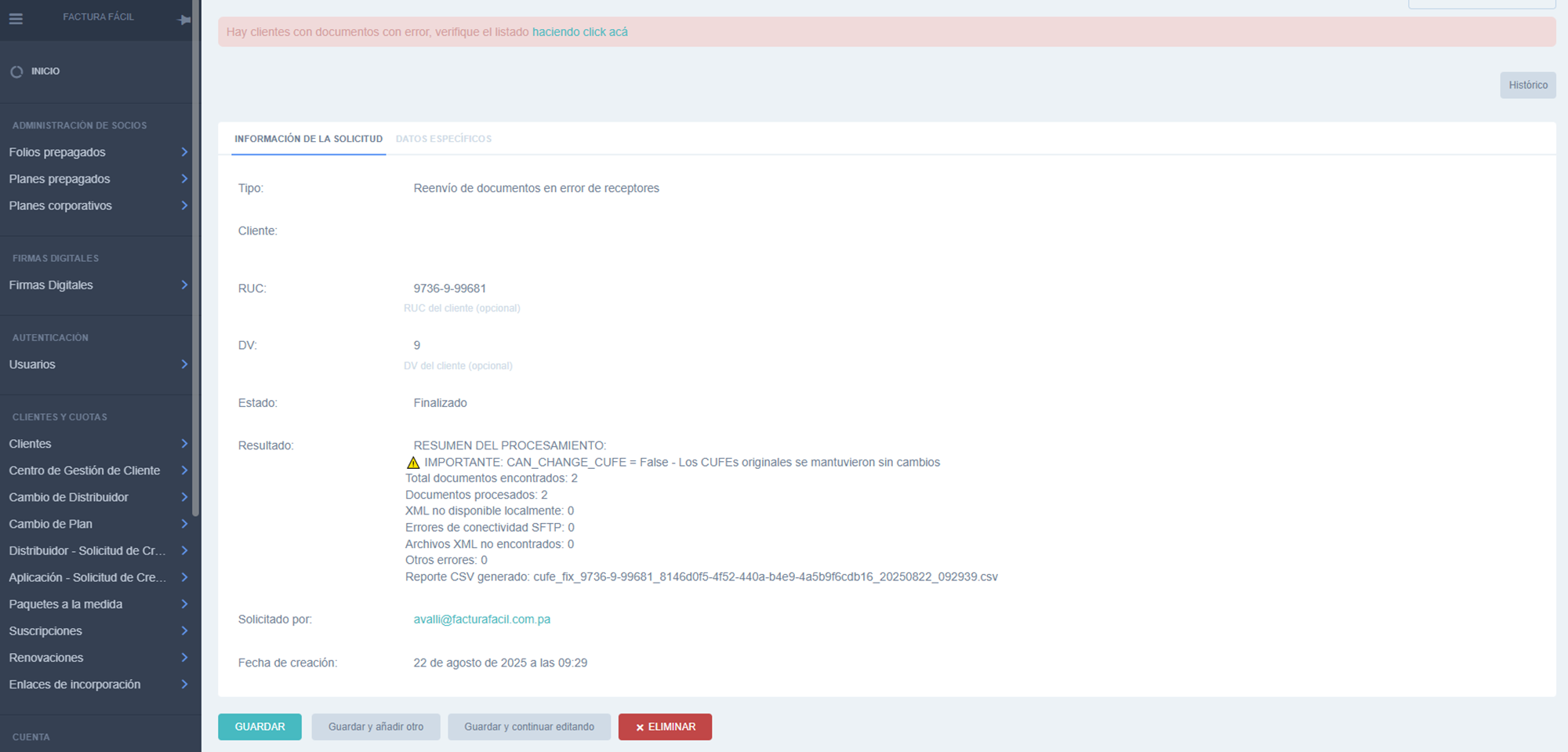
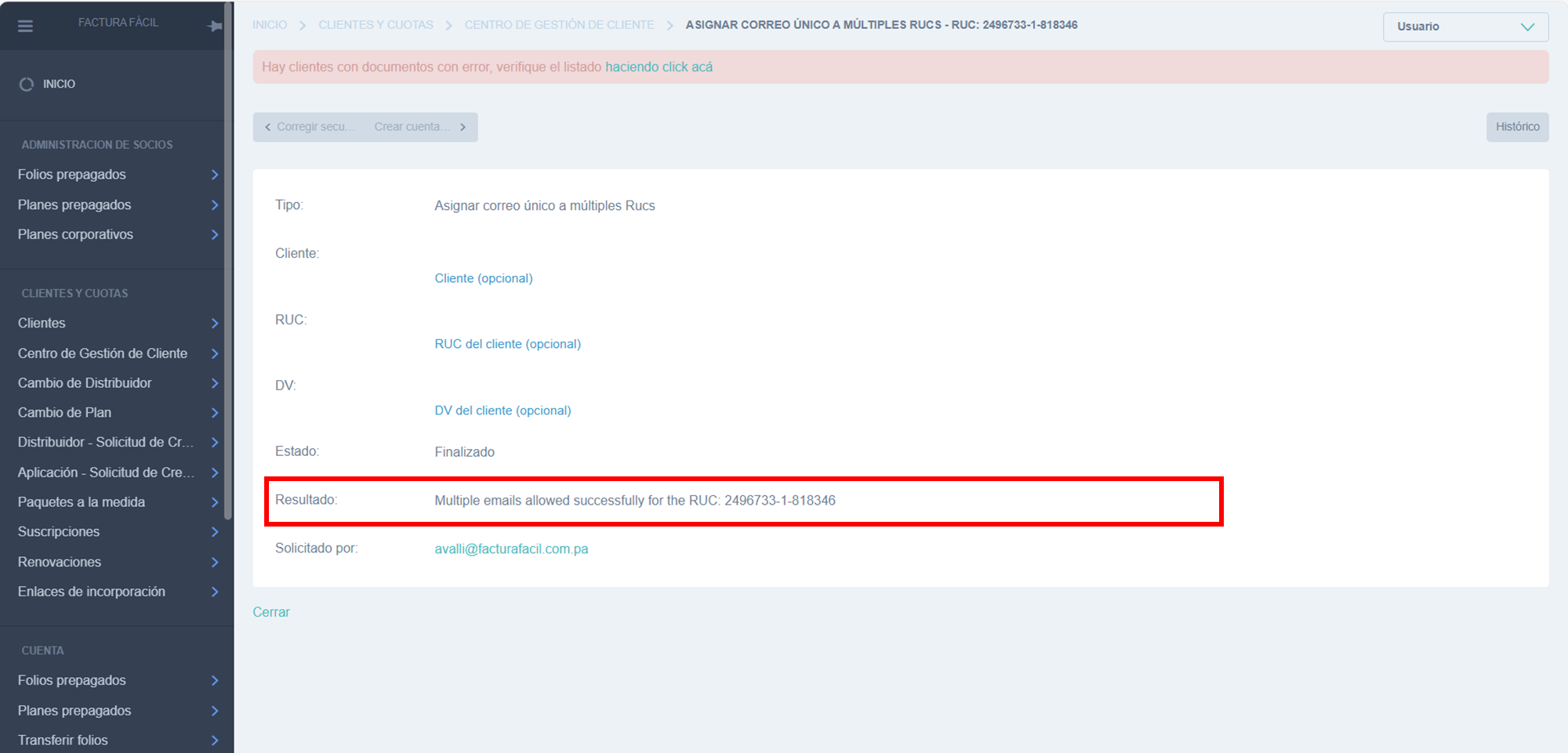
Sin Comentarios